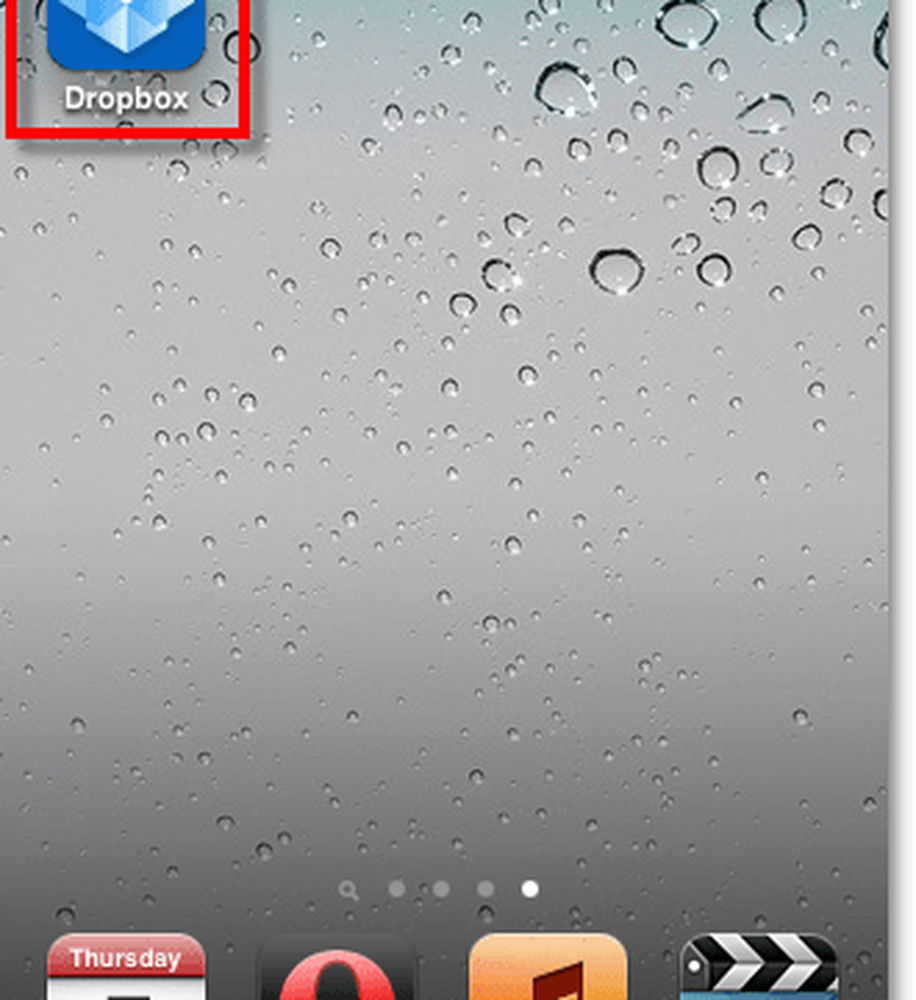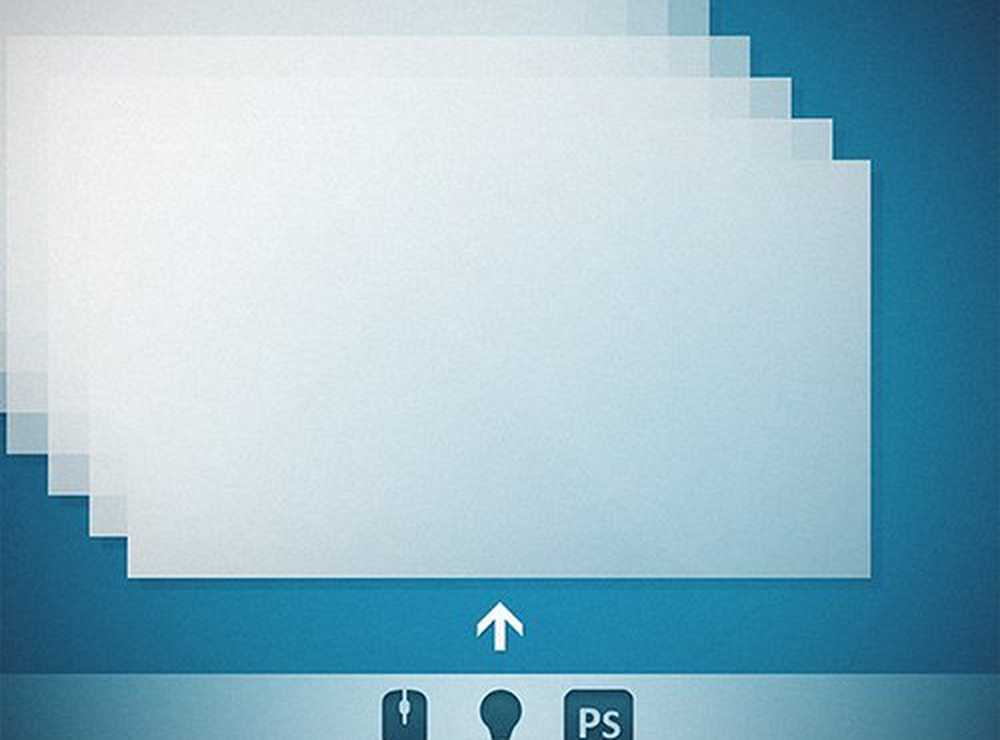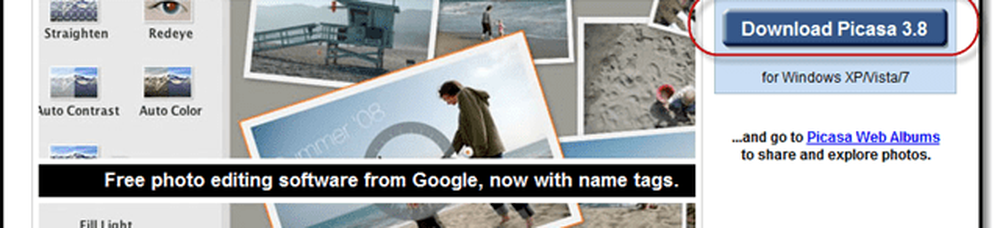Slik sikkerhetskopierer du mediene fra en iPhone, iPod eller iPad til Dropbox
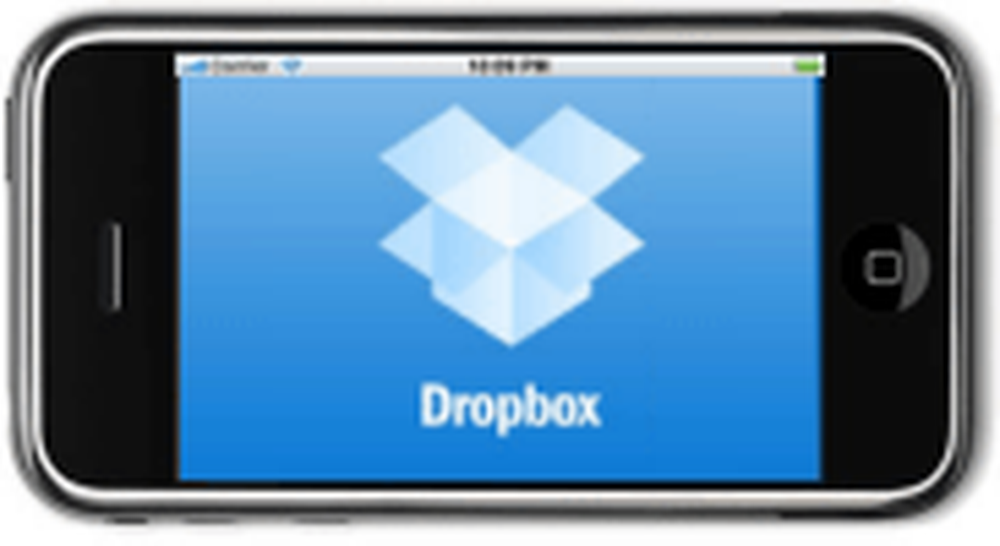
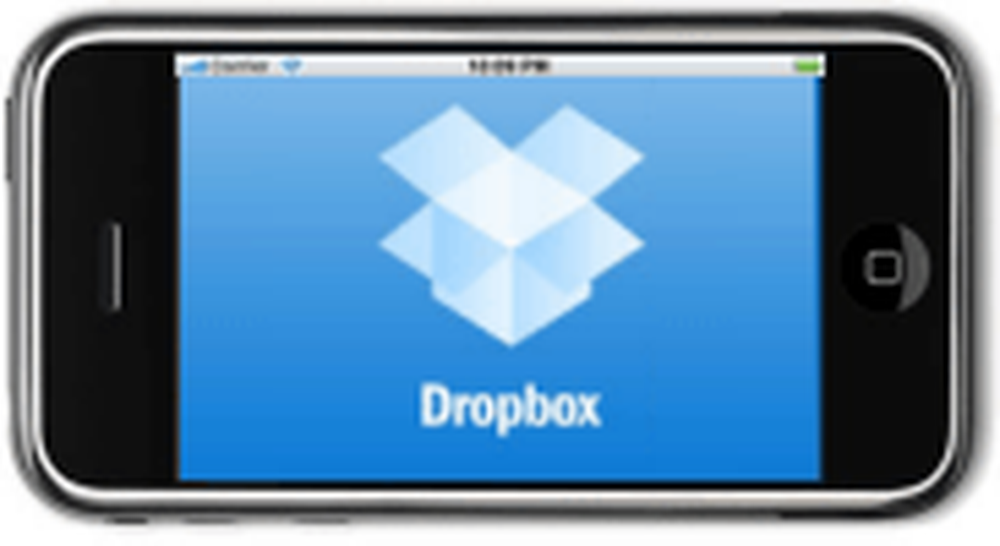 Hele poenget med å ha en Dropbox er at du kan få tilgang til alle dataene dine fra hvilken som helst enhet, og få den fullt sikkerhetskopiert. Så hvorfor ikke bruke Dropbox fra din iOS-enhet som setter deg flere hundre $ tilbake? Ja, det er enda en app for det, og det er det gratis! groovy.
Hele poenget med å ha en Dropbox er at du kan få tilgang til alle dataene dine fra hvilken som helst enhet, og få den fullt sikkerhetskopiert. Så hvorfor ikke bruke Dropbox fra din iOS-enhet som setter deg flere hundre $ tilbake? Ja, det er enda en app for det, og det er det gratis! groovy.Slik bruker du Dropbox på iPhone, iPod Touch eller iPad
Trinn 1 - Gå til App Store
Tap de App Store ikonet på iOS-dashbordet ditt.
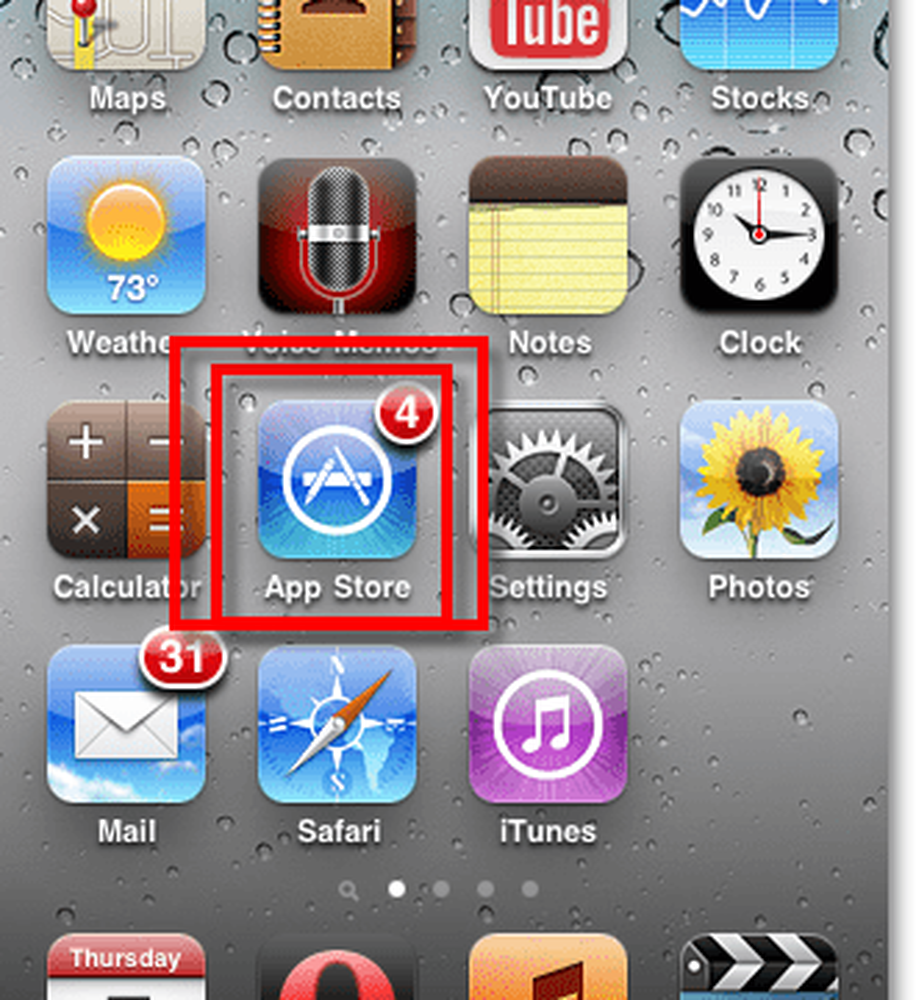
Trinn 2 - Finn Dropbox-appen
I søkefeltet, Type i dropbox. Klikk de Dropbox app som vises på listen.
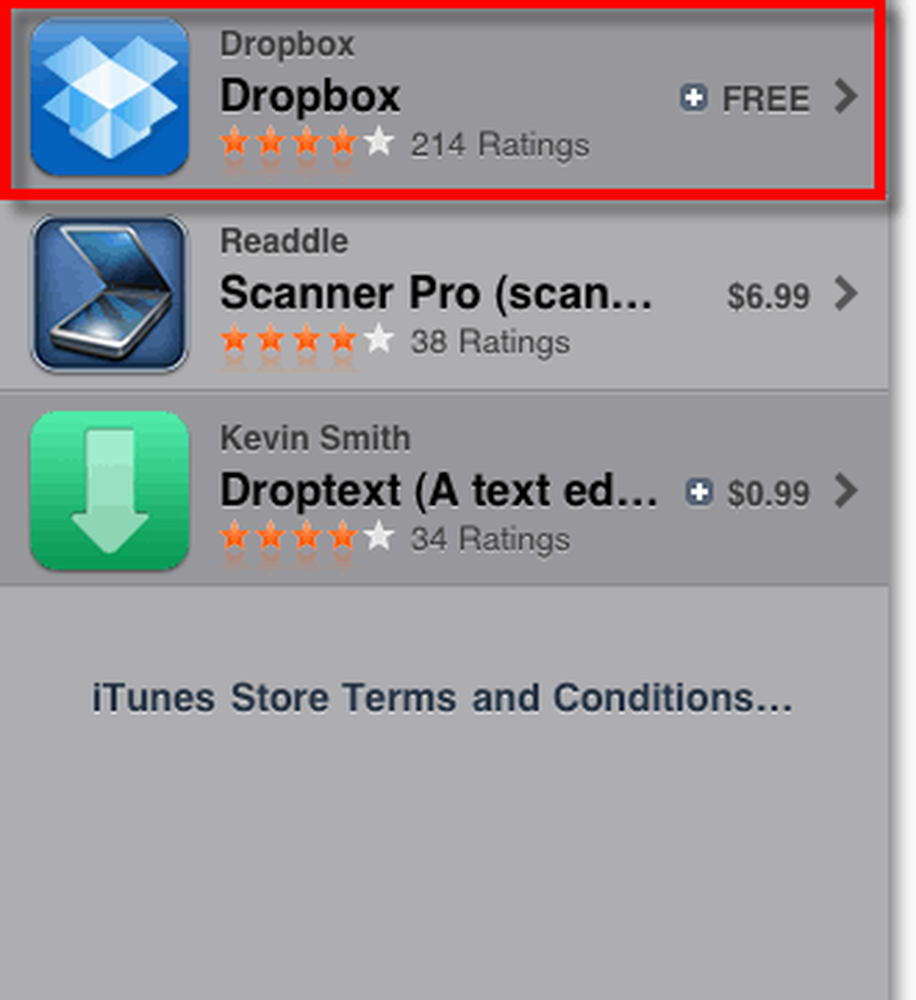
Trinn 3 - Last ned appen, det er gratis!
Tap de GRATIS knappen for å laste ned og installere Dropbox-appen.
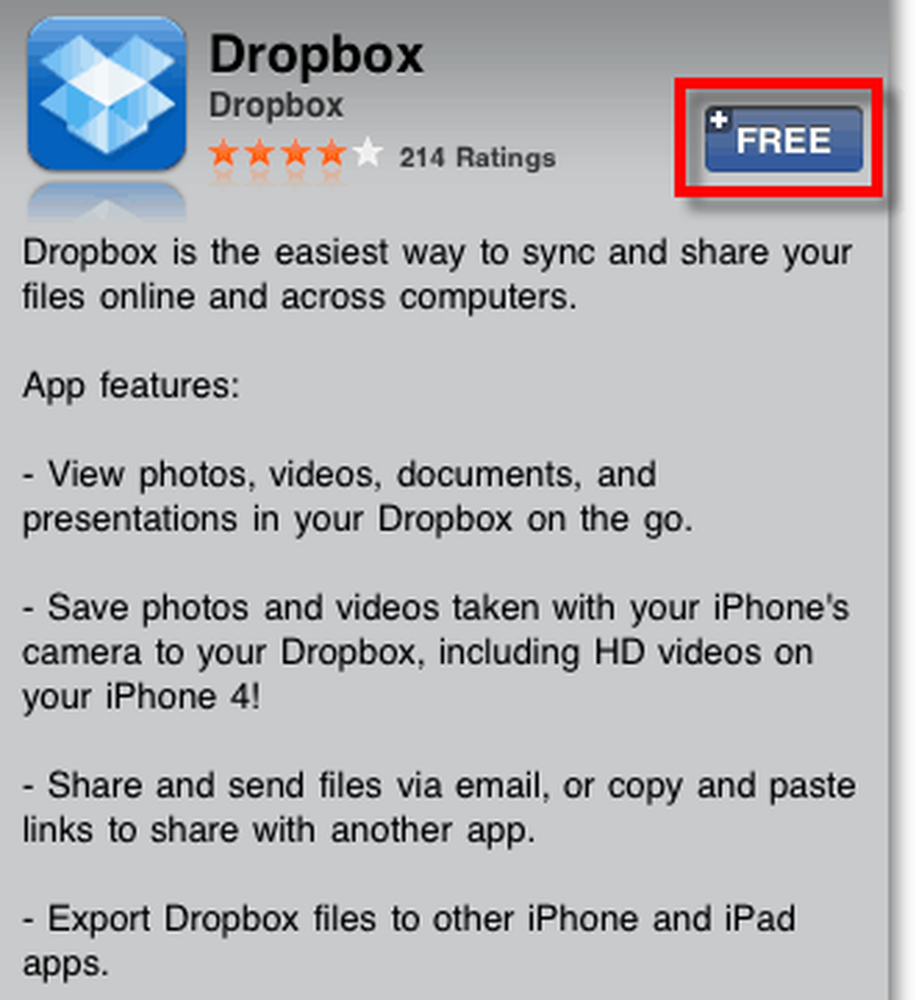
Trinn 4 - Start Dropbox-appen
Etter at nedlastingen og installasjonen er fullført, vil Dropbox vises på dashbordet. Tap de Dropbox ikonet for å åpne det.
Trinn 5 - Logg på Dropbox (krever internettforbindelse)
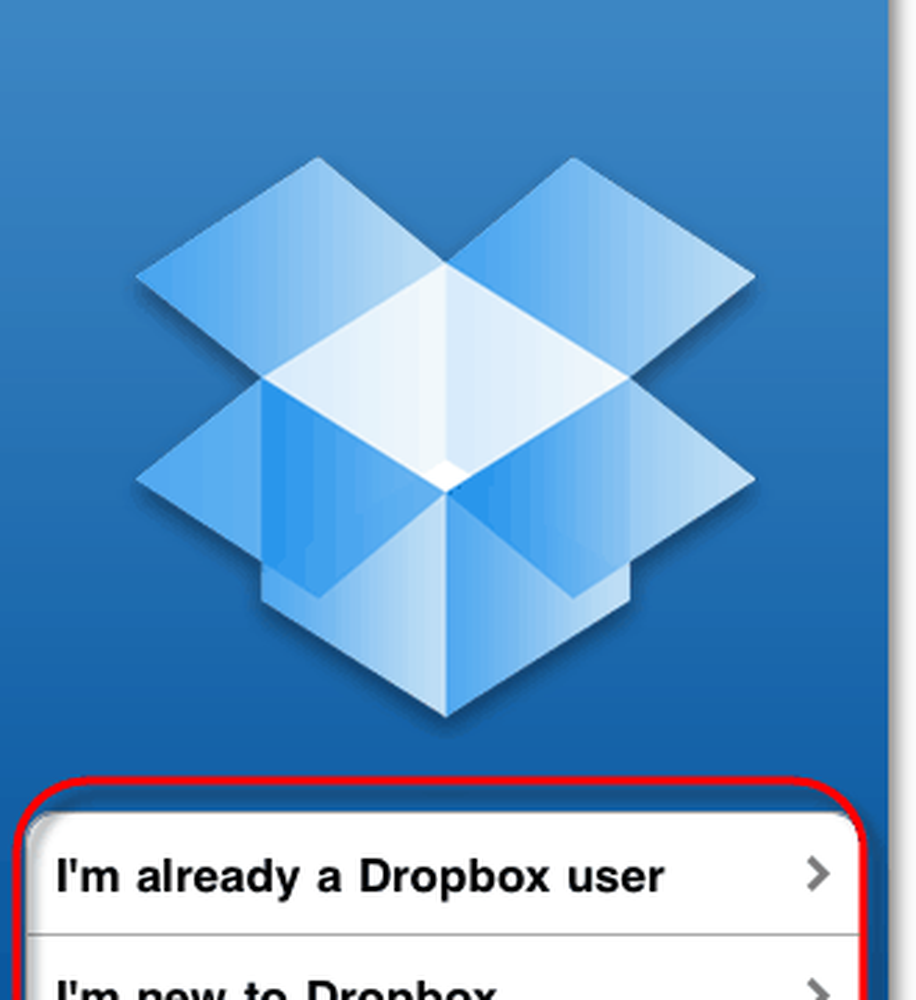
Ferdig!
Det er slutten av steg for steg, men vi har mer å gjøre før vi er ferdige. La oss ta en titt på noen av funksjonene i denne applikasjonen.
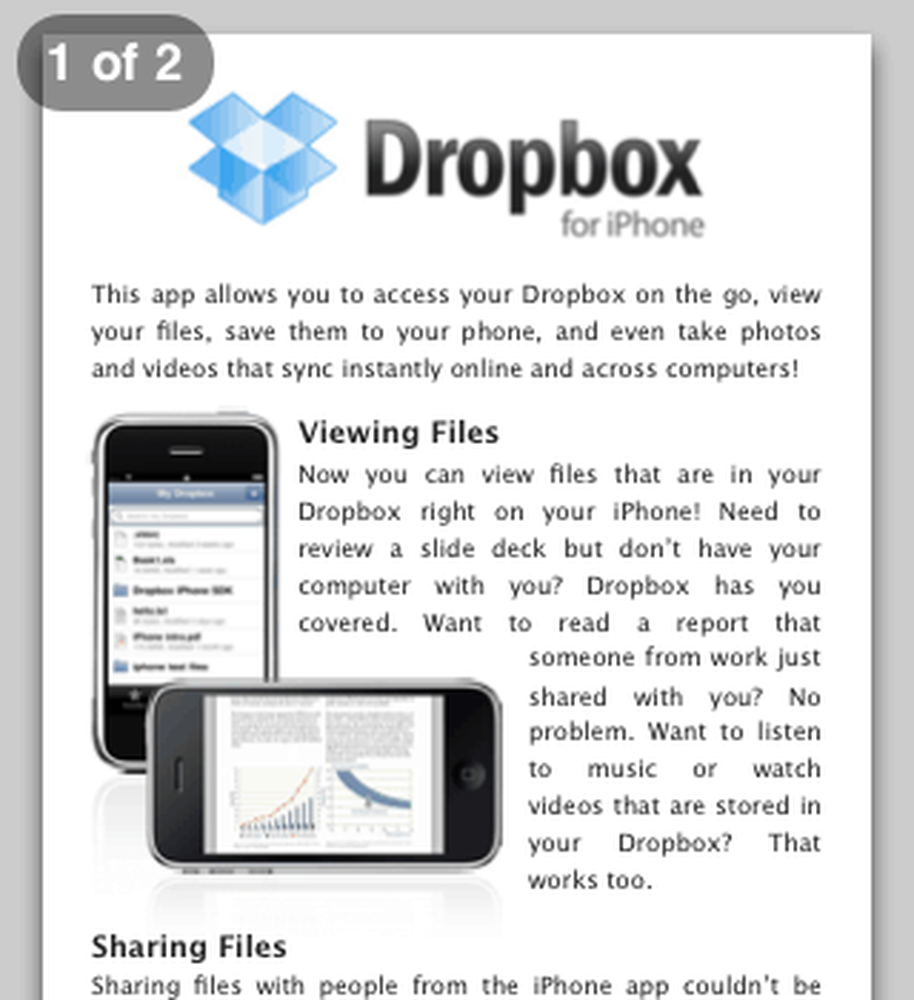
Bla gjennom Dropbox og View Files
Du kan bla gjennom Dropbox og se alt innholdet fra iPhone ved hjelp av My Dropbox-menyen. Dropbox-appen kan vise nesten alle typer filer som er lagret i esken din, inkludert bilder, pdf-filer, videoer, dokumenter og regneark.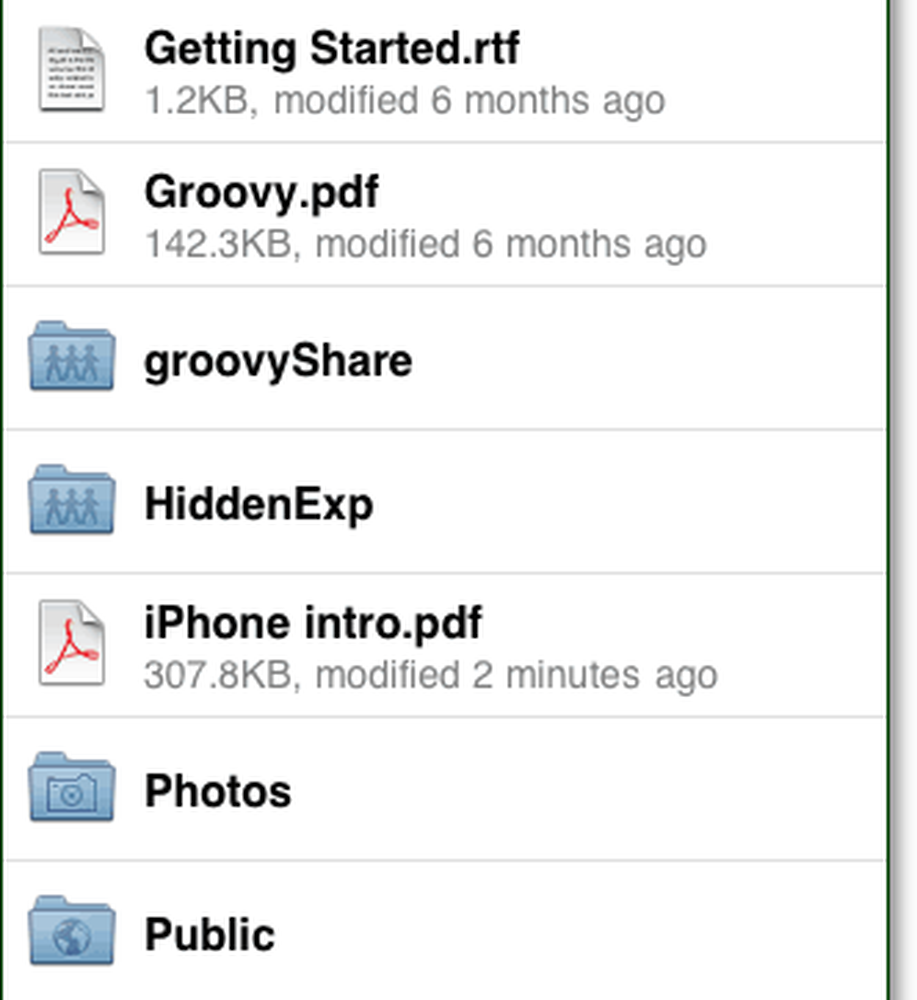
Mens du ser på en fil, er det noen forskjellige ting du kan gjøre i tillegg til å se på det. Du kan opprette en delingskobling, favorisere den, eller lagre den på iPad.
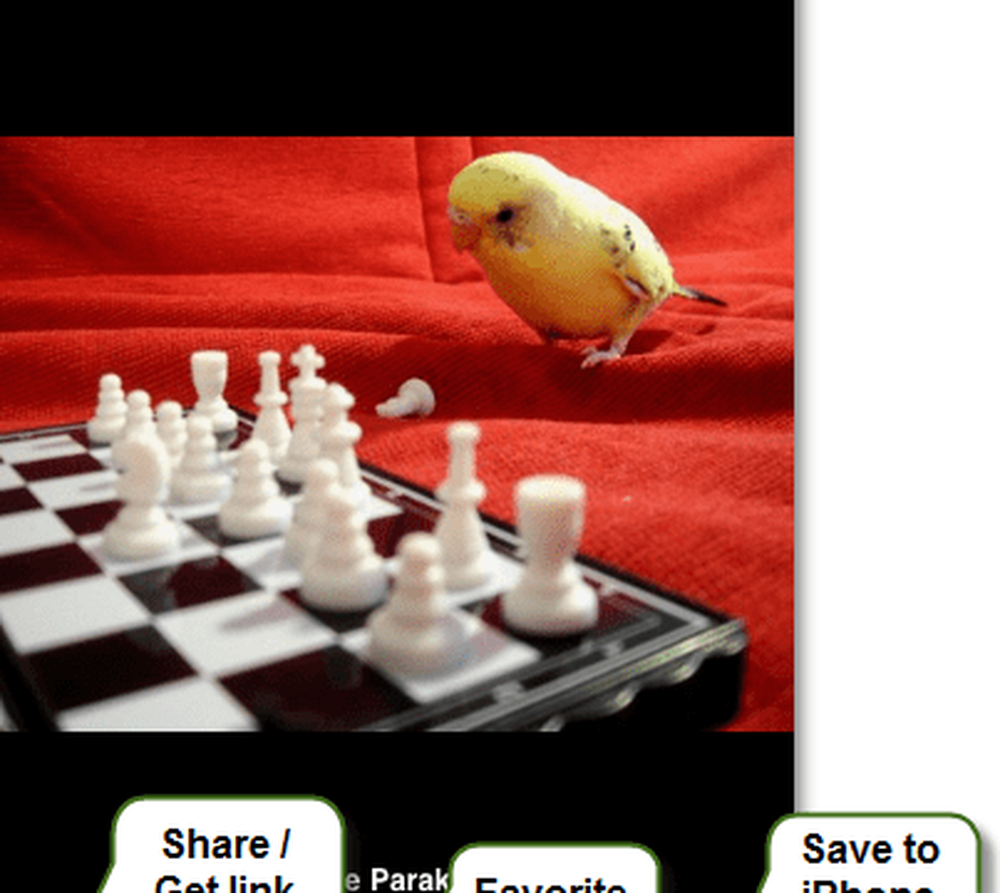
Hvis du har valgt å lage en lenke, gir den deg muligheten til å sende linken direkte - eller du kan også kopiere den til utklippstavlen eller kopier filen (hvis mulig) til utklippstavlen.
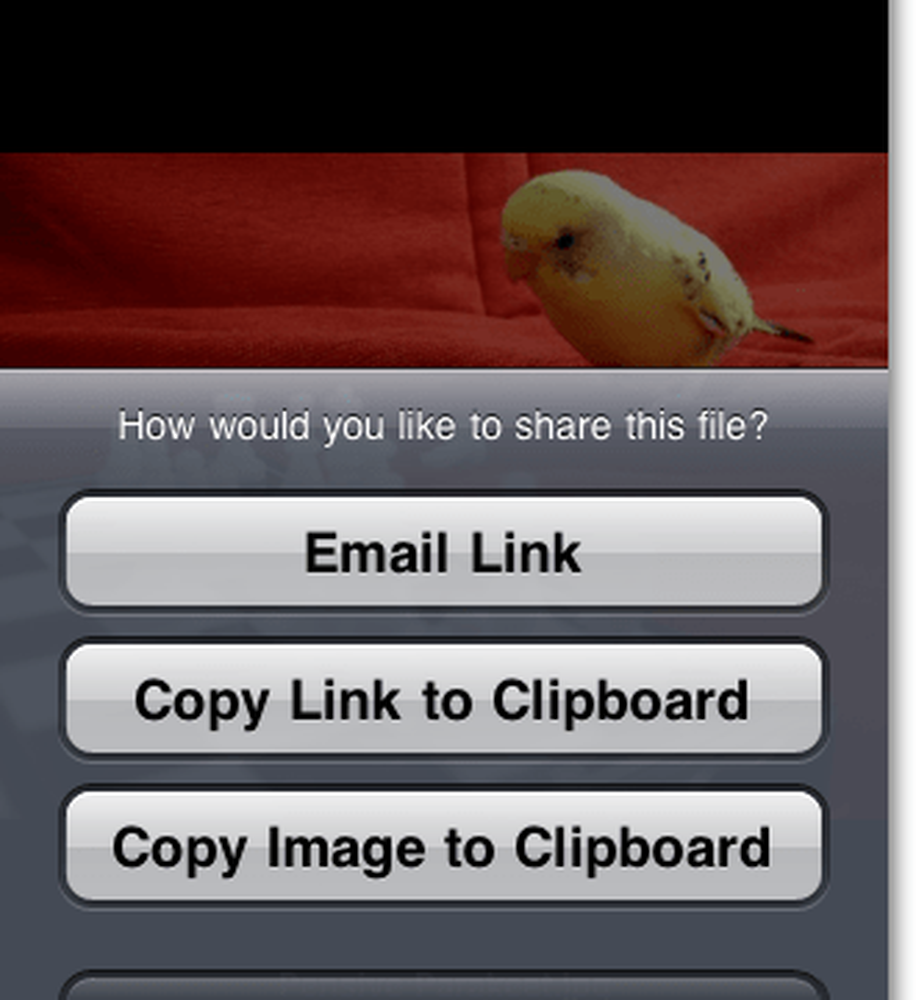
Tilpass Dropbox App Settings
I Dropbox-innstillingsmenyen er det ikke mange alternativer, men de få har det, er ganske groovy. Du kan:
- Endre Dropbox-kontoer
- Tilordne et passord
- Endre opplastningskvaliteten
- Få hjelp
- Send tilbakemelding
- Fjern koblingen til Dropbox fra din iOS-enhet.
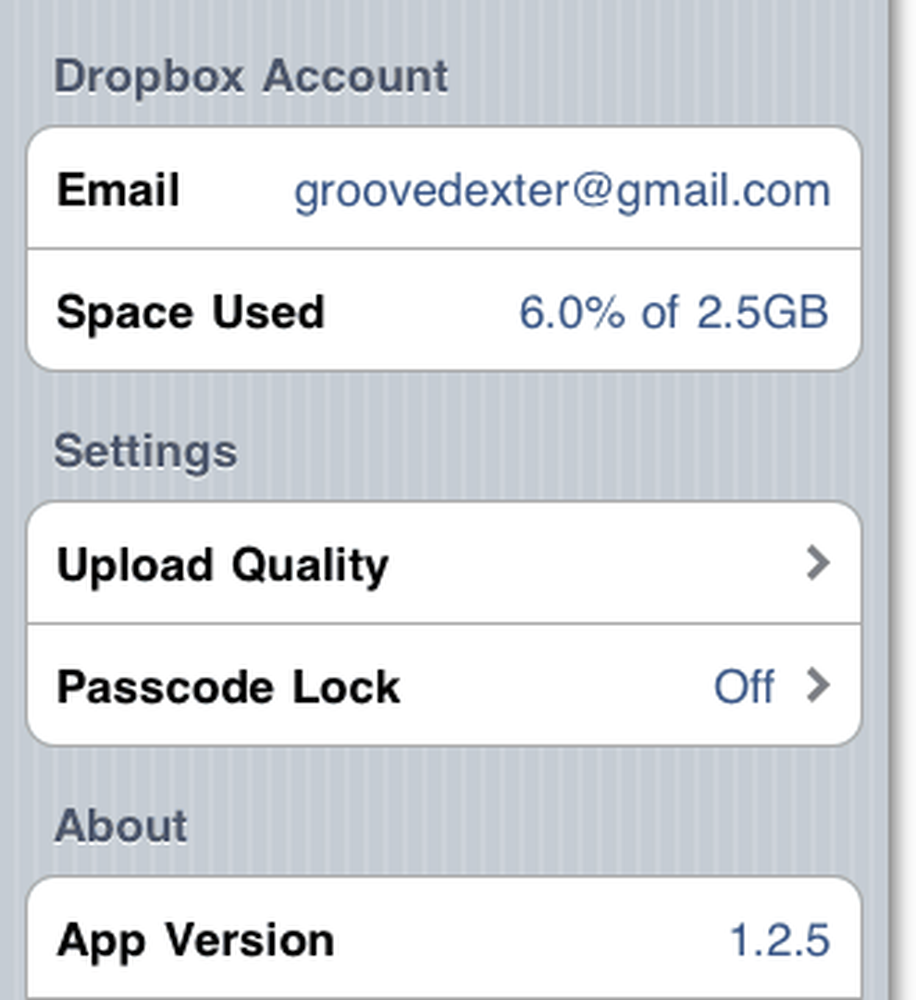
Justering av opplastningskvaliteten gjør at filsynkroniseres raskere, da det vil redusere bildens størrelse, men det vil også gjøre bildene mindre og noen ganger til og med pixellert.
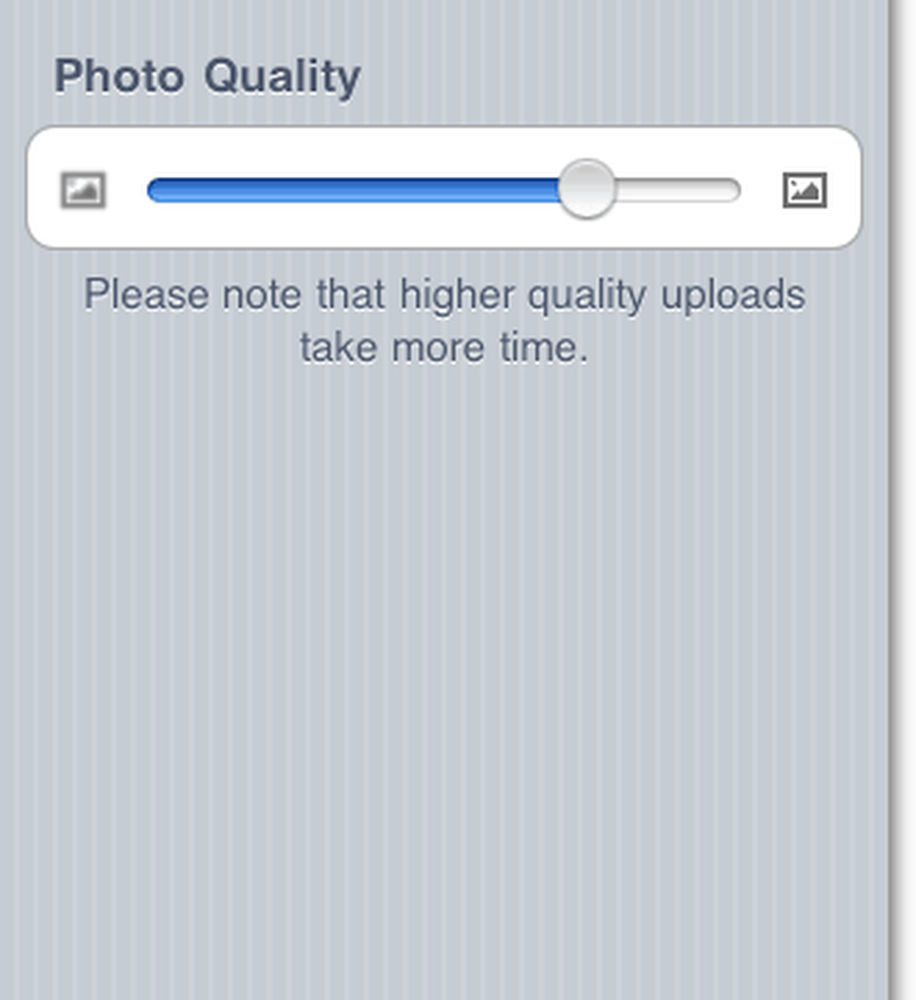
Sikkerhetskopier en fil til Dropbox fra iPhone
Fra Min Dropbox meny, hvis du Klikk de + knapp det vil la deg legge til bilder eller videoer du har lagret på din iOS-enhet. Denne funksjonen er ekstremt nyttig for sikkerhetskopiering av videoer eller bilder du kanskje har tatt med iPhone. Dessverre har iPad og iPod Touch fortsatt ikke noe kamera, skjønt.
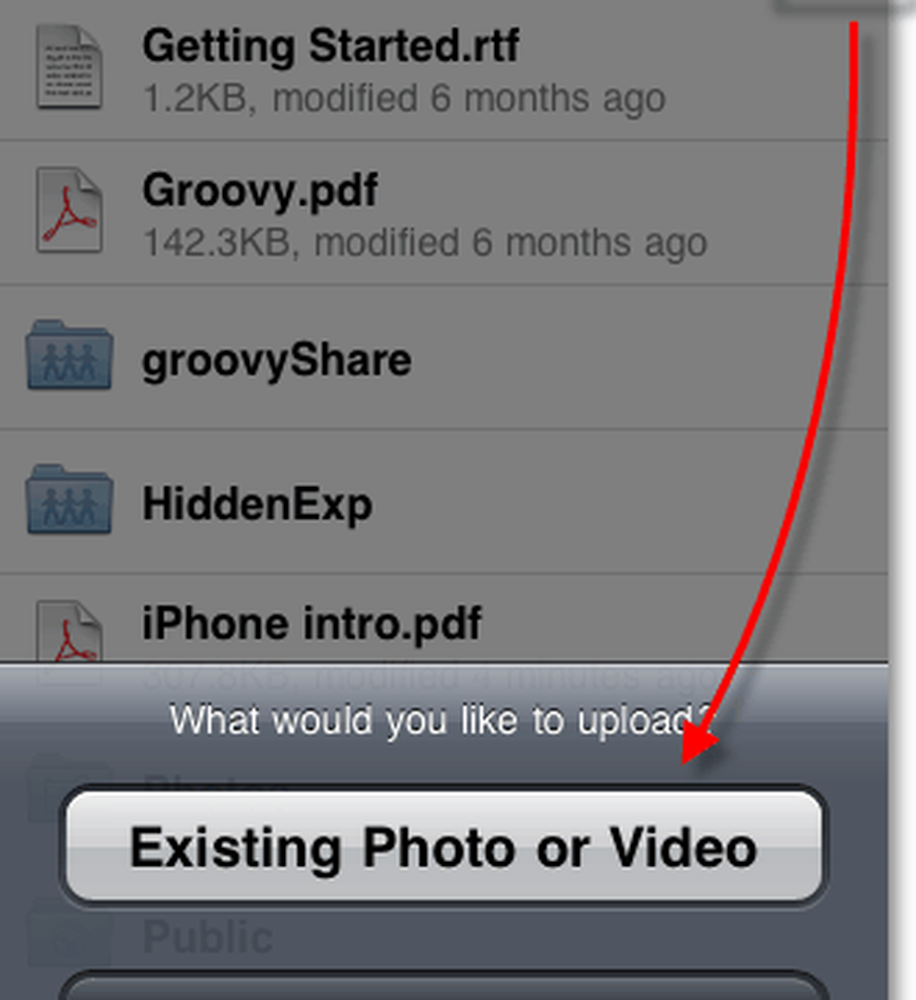
Lagre en Dropbox-fil for mobil frakoblet visning
Vil du lagre en Dropbox-fil på din iOS-enhet? Bare merke det som en Favoritt etter å ha åpnet den. Alle favorittene lastes ned og lagres på enheten, slik at du kan se den når du vil, uansett internettforbindelse.
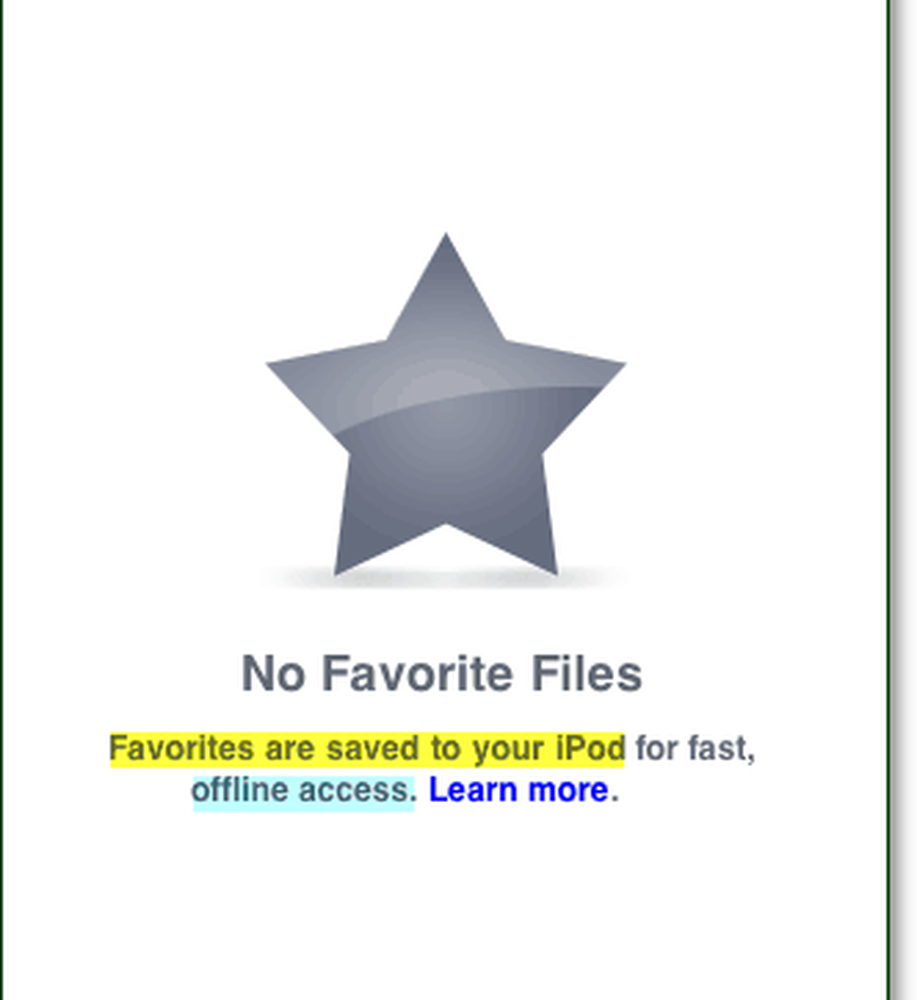
Fjern koblingen til enheten din
Hvis du raskt skal logge ut av Dropbox og slette alle lokalt lagrede Favoritter, må du fjerne linken. Alt du trenger å gjøre er å gå til Innstillinger-siden og Klikk Fjern koblingen til denne iPod-en. Du kan alltid koble til igjen senere!
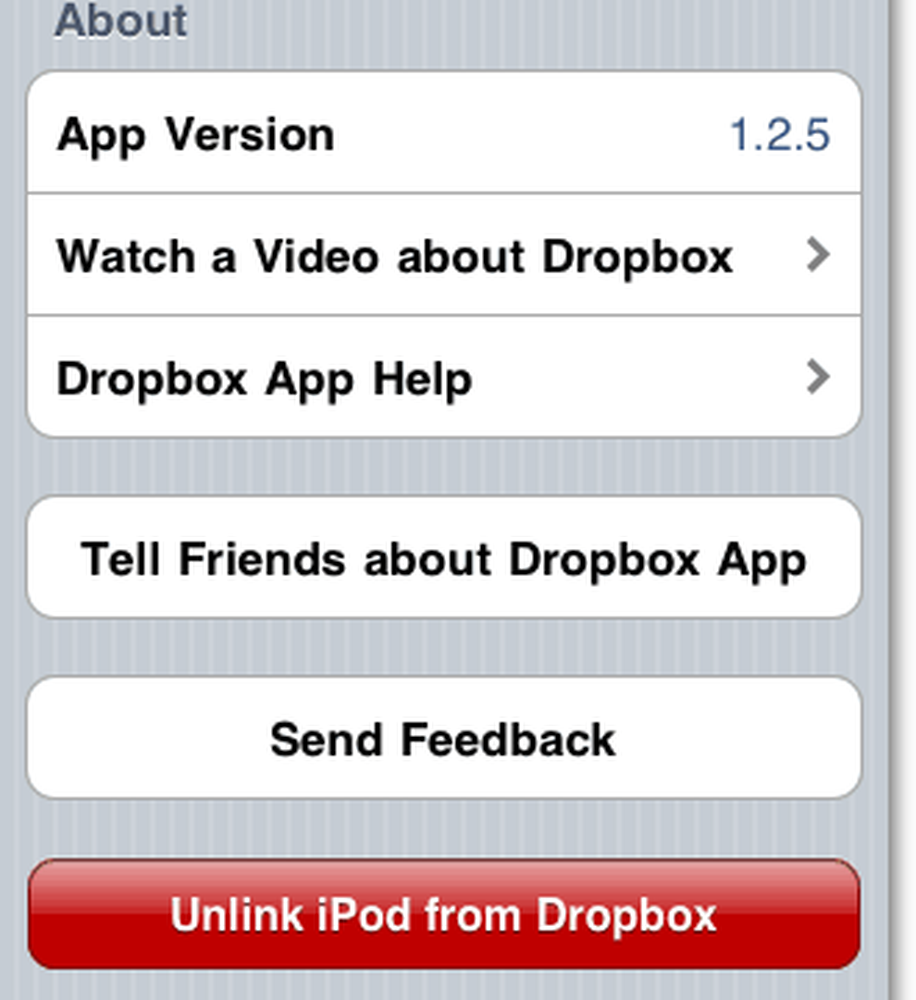
Konklusjon
Dropbox-appen er et groovt lite verktøy for å synkronisere filer på farten. Jeg finner det mest nyttig for å sikkerhetskopiere bilder og videoer tatt fra min iPhone, men jeg er sikker på at du finner andre bruksområder for det også!
Vi har skrevet mye om Dropbox i løpet av de siste månedene så vær sikker på å sjekke ut alle våre artikler for dette groovy gratis verktøyet. Hvis vi ikke har skrevet om favoritttrick eller Dropbox-funksjonen, slipper du et notat i kommentarene, og vi får det korrigert!